Novidades na versão 1902 do atual ramo do Gestor de Configuração
Aplica-se a: Configuration Manager (ramo atual)
A atualização de 1902 para a atual sucursal do Gestor de Configuração está disponível como uma atualização na consola. Aplique esta atualização em sites que executam a versão 1802, 1806 ou 1810. Ao instalar um novo site, também está disponível como uma versão de base. Este artigo resume as alterações e novas funcionalidades no Gestor de Configuração, versão 1902.
Reveja sempre a mais recente lista de verificação para instalar esta atualização. Para obter mais informações, consulte a Lista de Verificação para instalar a atualização 1902. Depois de atualizar um site, reveja também a lista de verificação pós-actualização.
Para tirar o máximo partido das novas funcionalidades do Gestor de Configurações, depois de atualizar o site, também atualize os clientes para a versão mais recente. Embora apareça uma nova funcionalidade na consola Do Gestor de Configuração quando atualiza o site e a consola, o cenário completo não está funcional até que a versão do cliente seja também a mais recente.
Dica
Para ser notificado quando esta página for atualizada, copie e cole o seguinte URL no seu leitor de feed RSS: https://docs.microsoft.com/api/search/rss?search=%22what%27s+new+in+version+1902+-+Configuration+Manager%22&locale=en-us
Funcionalidades e sistemas operativos precotados
Saiba mais sobre as alterações de suporte antes de serem implementadas em itens removidos e precotados.
- A implementação para partilhar conteúdos do Azure mudou. Utilize um gateway de gestão de nuvem ativado por conteúdos, permitindo que a CMG funcione como ponto de distribuição em nuvem e sirva o conteúdo a partir do armazenamento do Azure. Não será capaz de criar um ponto de distribuição de nuvem tradicional no futuro.
A versão 1902 deixa cair o suporte para os seguintes produtos:
- Linux e UNIX como cliente. A depreciação foi anunciada com a versão 1802. Considere Microsoft Azure Gestão para gerir servidores Linux. As soluções Azure têm um suporte linux extensivo que na maioria dos casos excede a funcionalidade do Gestor de Configuração, incluindo a gestão de patchs de ponta a ponta para o Linux.
Infraestrutura do local
Painel de saúde do cliente
Implementa atualizações de software e outras aplicações para ajudar a proteger o seu ambiente, mas estas implementações só atingem clientes saudáveis. Os clientes do Gestor de Configuração não saudável afetam negativamente a conformidade geral. Determinar a saúde do cliente pode ser um desafio dependendo do denominador: quantos dispositivos totais devem estar no seu âmbito de gestão? Por exemplo, se descobrir todos os sistemas do Ative Directory, mesmo que alguns desses registos sejam para máquinas aposentadas, este processo aumenta o seu denominador.
Agora pode ver um dashboard com informações sobre a saúde dos clientes do Gestor de Configuração no seu ambiente. Veja a saúde do seu cliente, a saúde do cenário e os erros comuns. Filtrar a vista por vários atributos para ver quaisquer problemas potenciais por versões de SO e cliente.
Na consola 'Gestor de Configuração', vá ao espaço de trabalho de monitorização. Expandir o estado do Cliente e selecionar o nó do painel de instrumentos de saúde do Cliente.
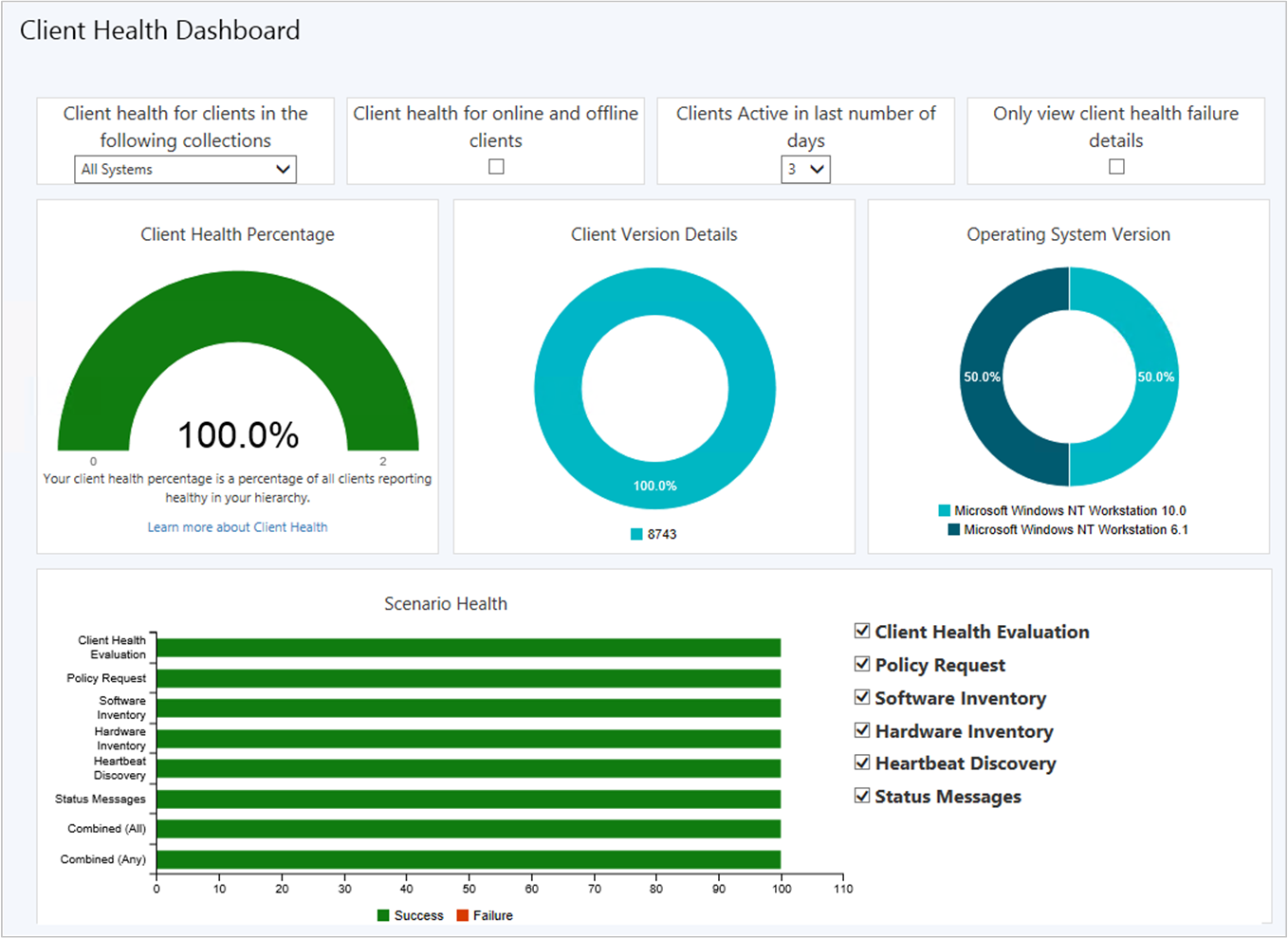
Para mais informações, consulte Como monitorizar os clientes.
Novas regras de gestão
A funcionalidade de informações de gestão tem as seguintes novas regras:
Múltiplas regras com recomendações sobre gestão de coleções. Use estes insights para simplificar a gestão e melhorar o desempenho. Reveja estas novas regras no grupo Coleções.
Atualizar os clientes para uma regra de versão Windows 10 suportada no grupo de Gestão Simplificada. Esta regra reporta sobre clientes que estão executando uma versão de Windows 10 que já não é suportado. Também inclui clientes com uma versão Windows 10 que está perto do fim do serviço (três meses).
Para mais informações, consulte os conhecimentos de Gestão.
Melhoria para HTTP melhorado
Agora pode ativar HTTP melhorado por site primário ou para o site da administração central.
Nas propriedades do site da administração central, selecione a opção de utilizar certificados gerados pelo Gestor de Configuração para sistemas de sites HTTP. Esta definição aplica-se apenas às funções do sistema de sítios no site da administração central. Não é um cenário global para a hierarquia.
Para mais informações, consulte HTTP melhorado.
Melhoria dos pré-requisitos de configuração
Quando instala ou atualiza para a versão 1902, a configuração do Gestor de Configuração inclui agora a seguinte verificação pré-requisito:
- Enquanto se aguarda o reinício do sistema no SQL Server remoto: Esta verificação pré-requisito é semelhante à regra de reinício do sistema pendente, mas verifica uma SQL Server remota. Para mais informações, consulte lista de verificações pré-requisitos.
Gestão anexada a nuvem
Parar o serviço de nuvem quando exceder o limiar
O Gestor de Configuração pode agora parar um serviço de gateway de gestão de nuvem (CMG) quando a transferência total de dados ultrapassa o seu limite. O CMG sempre teve alertas para desencadear notificações quando a utilização atingiu níveis de alerta ou críticos. Para ajudar a reduzir quaisquer custos inesperados do Azure devido a um pico de utilização, esta nova opção desliga o serviço de cloud.
Para obter mais informações, consulte Stop CMG quando exceder o limiar.
Use o Gestor de Recursos Azure para serviços na nuvem
A partir da versão 1810, a versão clássica de serviço em Azure foi depreciada para ser usada no Gestor de Configuração. Esta versão é a última a apoiar a criação destas implementações do Azure.
As missões existentes continuam a funcionar. A partir desta versão atual do ramo, o Azure Resource Manager é o único mecanismo de implementação para novos casos do gateway de gestão de nuvem e ponto de distribuição de nuvem.
Para mais informações, consulte o Azure Resource Manager para obter o gateway de gestão de nuvens.
Adicione porta de entrada de gestão de nuvens a grupos de fronteira
Agora pode associar um gateway de gestão de nuvem (CMG) a um grupo de fronteira. Esta configuração permite que os clientes predefinam ou recuem para a CMG para comunicação com o cliente de acordo com as relações de grupo de fronteira. Este comportamento é especialmente útil em cenários de sucursais e VPN. Você pode direcionar o tráfego do cliente para longe de ligações WAN caras e lentas para, em vez disso, usar links de internet mais rápidos para Microsoft Azure.
Para obter mais informações, consulte o design da hierarquia cmg e crie CMG.
Gestão em tempo real
Executar CMPivot a partir do site da administração central
O Gestor de Configuração suporta agora a gestão da CMPivot a partir do site da administração central numa hierarquia. O local principal ainda trata da comunicação com o cliente. Ao executar o CMPivot a partir do site da administração central, comunica com o site principal através do canal de subscrição de mensagens de alta velocidade. Esta comunicação não depende da replicação padrão SQL Server entre sites.
Para mais informações, consulte a CMPivot para obter dados em tempo real.
Editar ou copiar scripts PowerShell
Agora pode editar ou copiar um script PowerShell existente usado com a funcionalidade 'Scripts' de execução. Em vez de recriar um script que precisa de alterar, edite-o agora diretamente. Ambas as ações usam a mesma experiência de assistente que quando crias um novo script. Quando edita ou copia um script, o Gestor de Configuração não persiste no estado de aprovação.
Para obter mais informações, consulte 'Executar Scripts'.
Gestão de conteúdos
Modo de manutenção do ponto de distribuição
Agora pode definir um ponto de distribuição no modo de manutenção. Ativar o modo de manutenção quando estiver a instalar atualizações de software ou a fazer alterações de hardware no servidor.
Enquanto o ponto de distribuição está em modo de manutenção, tem os seguintes comportamentos:
O site não distribui nenhum conteúdo.
Os pontos de gestão não devolvem a localização deste ponto de distribuição aos clientes.
Quando atualiza o site, um ponto de distribuição no modo de manutenção ainda atualiza.
As propriedades do ponto de distribuição são apenas de leitura. Por exemplo, não é possível alterar o certificado ou adicionar grupos de limites.
Qualquer tarefa programada, como a validação de conteúdos, ainda funciona na mesma programação.
Para obter mais informações sobre esta função, consulte o modo manutenção.
Para obter mais informações sobre a automatização deste processo com o Gestor de Configuração SDK, consulte o método SetDPMaintenanceMode em SMS_DistributionPointInfo de classe.
Gestão de clientes
Tempo limite de tempo do modo de provisionamento do cliente
A sequência de tarefas define um tempotando quando coloca o cliente no modo de provisionamento. Um cliente em modo de provisionamento verifica a cada 60 minutos a duração do tempo desde a hora da hora. Se estiver em modo de provisionamento há mais de 48 horas, o cliente sai automaticamente do modo de provisionamento e reinicia o seu processo.
Para obter mais informações, consulte o modo de provisionamento.
Ver primeiro ecrã apenas durante o controlo remoto
Ao ligar-se a um cliente com dois ou mais monitores, pode ser difícil vê-los todos no visualizador de controlo remoto do Gestor de Configuração. Um operador de ferramentas remotas pode agora escolher entre ver todos os ecrãs ou apenas o primeiro ecrã.
Para obter mais informações, consulte Como administrar remotamente um computador cliente Windows.
Especifique uma porta personalizada para despertar por pares
Agora pode especificar um número de porta personalizado para procuração de despertar. Nas definições do cliente, no grupo Power Management, configurar a definição para o número da porta Wake On LAN (UDP).
Para mais informações, consulte Como configurar Wake on LAN.
Gestão de aplicações
Melhorias nas aprovações de candidaturas via e-mail
Esta versão tem melhorias na funcionalidade para receber notificações por email para pedidos de aplicação. Os utilizadores podem sempre adicionar um comentário ao pedido do Software Center. Este comentário mostra o pedido de candidatura na consola Do Gestor de Configuração. Agora esse comentário também mostra no e-mail. A inclusão deste comentário no e-mail ajuda os aprovadores a tomar uma melhor decisão para aprovar ou negar o pedido.
Para mais informações, consulte as notificações por e-mail.
Melhorias no Gestor de Conversão de Pacotes
Esta versão inclui as seguintes melhorias ao Gestor de Conversão de Pacotes:
- A análise programada do pacote é feita a cada 7 dias por padrão
- Cmdlets PowerShell para análise e conversão de pacotes
- Correções e melhorias gerais de insetos
Implantação de SO
Estado do progresso durante a sequência de tarefa de atualização no local
Agora vê uma barra de progresso mais detalhada durante uma sequência de tarefas de atualização Windows 10 no local. Esta barra mostra o progresso da configuração Windows, que de outra forma é silenciosa durante a sequência de tarefas. Os utilizadores têm agora alguma visibilidade sobre os progressos subjacentes. Ajuda com a preocupação de que o processo de atualização seja suspenso devido à falta de indicação do progresso.
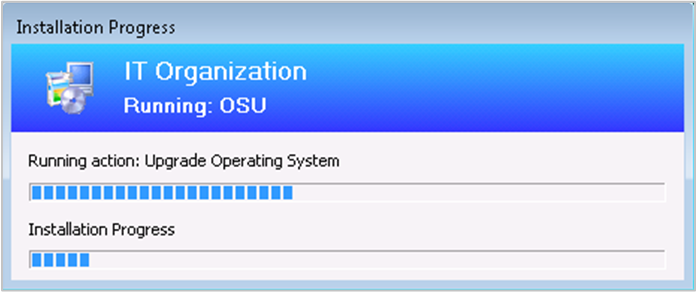
Esta funcionalidade funciona com qualquer versão suportada de Windows 10, e apenas com a sequência de tarefas de upgrade no local.
Melhorias na criação de mídia de sequência de tarefas
Esta versão inclui várias melhorias para ajudá-lo a criar e gerir melhor os meios de sequência de tarefas. Para obter mais informações, consulte os seguintes artigos para tipos específicos de meios de comunicação:
- Criar suportes de dados autónomos
- Criar suportes de dados pré-configurados
- Criar suportes de dados de arranque
- Criar suportes de dados de captura
Especificar armazenamento temporário
Ao criar meios de sequência de tarefas, personalize agora a localização que o site utiliza para armazenamento temporário de dados. Este processo pode requerer muito espaço de unidade temporária. Esta alteração dá-lhe maior flexibilidade para escolher onde armazenar estes ficheiros temporários.
No Assistente de Mídia de Sequência de Tarefas, especifique uma localização para a pasta de encenação. Por predefinição, esta localização é semelhante ao seguinte caminho: %UserProfile%\AppData\Local\Temp .
Adicione um rótulo aos meios de comunicação
Pode agora adicionar uma etiqueta aos meios de seqüência de tarefas. Esta etiqueta ajuda-o a identificar melhor os meios de comunicação depois de o criar. No Assistente de Mídia de Sequência de Tarefas, especifique uma etiqueta de mídia.
Importar um único índice de uma imagem de SO
Ao importar um ficheiro de imagem Windows (WIM) para o Gestor de Configuração, pode agora especificar para importar automaticamente um único índice em vez de todos os índices de imagem no ficheiro. Esta opção proporciona os seguintes benefícios:
- Arquivo de imagem menor
- Manutenção offline mais rápida
- Otimizar a manutenção da imagem, para um ficheiro de imagem menor após a manutenção offline
Quando importar uma imagem de SO, selecione a opção de extrair um índice de imagem específico a partir do ficheiro WIM especificado. Em seguida, selecione o índice de imagem da lista.
Para obter mais informações, consulte Adicionar uma imagem de SO.
Manutenção de imagem otimizada
Quando aplica atualizações de software a uma imagem de SO, existe uma nova opção para otimizar a saída removendo quaisquer atualizações supereduadas. A otimização para a manutenção offline aplica-se apenas a imagens com um único índice.
Quando criar um calendário para atualizar uma imagem de SO, selecione a opção para remover atualizações superseded após a atualização da imagem.
Para obter mais informações, consulte Aplicar atualizações de software a uma imagem.
Melhorias no passo da sequência de tarefas do Script PowerShell
O passo da sequência de tarefas do Script de Execução PowerShell inclui agora as seguintes melhorias:
Pode agora introduzir diretamente Windows PowerShell código neste passo. Esta alteração permite-lhe executar comandos PowerShell durante uma sequência de tarefas sem primeiro criar e distribuir um pacote com o script.
Quando escolher a opção de script 'Inserir um PowerShell', selecione Editar Script. A nova janela de scripts PowerShell fornece as seguintes ações:
Editar o script diretamente
Abra um script existente a partir de arquivo
Navegue por um script aprovado existente no Gestor de Configuração
Guarde a saída do script para uma variável de sequência de tarefa personalizada
Para incluir os parâmetros do script no registo da sequência de tarefas, detenva a variável de sequência de tarefas OSDLogPowerShellParameters para TRUE. Por padrão, os parâmetros não estão no registo.
Outras melhorias que fornecem funcionalidades semelhantes à da Linha de Comando de Execução. Por exemplo, especifique credenciais alternativas do utilizador ou especifique uma hora de tempo.
Importante
Para tirar partido desta nova funcionalidade do Gestor de Configurações, depois de atualizar o site, também atualize os clientes para a versão mais recente. Embora apareça uma nova funcionalidade na consola Do Gestor de Configuração quando atualiza o site e a consola, o cenário completo não está funcional até que a versão do cliente seja também a mais recente.
Para obter mais informações, consulte o Script 'Executar PowerShell'.
Outras melhorias na implantação do SO
Esta versão inclui as seguintes melhorias na implementação do SISTEMA:
Há uma nova ação padrão da Visualização nas sequências de tarefas.
A janela de diálogo de erro de sequência de tarefas apresenta agora mais informações. Mostra o nome do passo da sequência de tarefas que falhou.
Quando define a variável de sequência de tarefas OSDDoNotLogCommand para verdadeira, agora também esconde a linha de comando do passo da Linha de Comando de Execução no ficheiro de registo. Anteriormente, apenas mascarava o nome do programa a partir do passo do Pacote de Instalação em smsts.log.
Quando ativar um resposta PXE num ponto de distribuição sem Windows Serviço de Implantação, pode agora estar no mesmo servidor que o serviço DHCP. Para obter mais informações, consulte configurar pelo menos um ponto de distribuição para aceitar pedidos de PXE.
Centro de Software
Substitua as notificações de torradas por janela de diálogo
Por vezes, os utilizadores não vêem a notificação de torradas Windows sobre um reinício ou implementação necessária. Então não vêem a experiência de dormir o lembrete. Este comportamento pode levar a uma experiência de utilizador deficiente quando o cliente atinge um prazo.
Agora, quando as implementações precisam de um reinício ou são necessárias alterações de software, tem a opção de utilizar uma janela de diálogo mais intrusiva.
Para mais informações, consulte as notificações do Utilizador
Configure a afinidade do dispositivo de utilizador no Software Center
Com as melhorias na infraestrutura do Software Center a partir da versão 1806, as funções do servidor do site do catálogo de aplicações já não são necessárias para a maioria dos cenários. Alguns clientes ainda contavam com o catálogo de aplicações para permitir que os utilizadores definissem o seu dispositivo principal para afinidade do dispositivo de utilizador.
Agora os utilizadores podem definir o seu dispositivo principal no Software Center. Esta ação faz deles um utilizador primário do dispositivo no Gestor de Configurações.
Para obter mais informações, consulte utilizadores e dispositivos Link com afinidade do dispositivo do utilizador.
Configure as vistas padrão no Software Center
Esta versão do Gestor de Configuração itera ainda sobre como pode personalizar o Software Center:
Desafine o layout padrão das aplicações, quer como azulejos, quer como lista
- Se um utilizador alterar esta configuração, o Software Center persiste na preferência do utilizador no futuro
Configure o filtro de aplicação predefinido, quer todas ou apenas aplicações necessárias
- O Software Center utiliza sempre a definição predefinida. Os utilizadores podem alterar este filtro, mas o Software Center não persiste na sua preferência.
Especificar estas definições no grupo de configurações do Software Center.
Para mais informações, consulte sobre as definições do cliente.
Atualizações de software
Especificar prioridade para atualizações de funcionalidades na Windows 10 manutenção
Ajuste a prioridade com que os clientes instalam uma atualização de funcionalidades através Windows 10 manutenção. Por padrão, os clientes agora instalam atualizações de funcionalidades com maior prioridade de processamento.
Utilize as definições do cliente para configurar esta opção. No grupo de Atualizações de Software, configufique a seguinte definição: Especifique a prioridade da linha para atualizações de funcionalidades.
Para mais informações, consulte sobre as definições do cliente.
Gestão Office
Redirecione Windows pastas conhecidas para OneDrive
Utilize o Gestor de Configuração para mover Windows pastas conhecidas para OneDrive para Empresas. Estas pastas incluem Desktop, Documents e Pictures. Para simplificar as atualizações Windows 10, implemente estas definições para Windows 7 clientes antes de implementar uma sequência de tarefa.
Para obter mais informações sobre esta funcionalidade de OneDrive para Empresas, consulte Redirecionar e mover Windows pastas conhecidas para OneDrive.
Primeiro, encontre a sua identificação de inquilino Microsoft 365. Em seguida, implemente a versão Sincronização do OneDrive cliente 18.111.0603.0004 ou posterior. Para obter mais informações, consulte implementar OneDrive aplicações utilizando o Gestor de Configuração.
Para criar e implementar um perfil OneDrive para Empresas, na consola Desempaços Manager, vá ao espaço de trabalho De Ativos e Conformidade. Expandir o Definições de conformidade e selecionar o nó de perfis de OneDrive para Empresas.
Para obter mais informações, consulte as pastas Redirecionais Windows conhecidas para OneDrive no artigo perfis de OneDrive para Empresas.
Integração para a prontidão Microsoft 365 Apps para Grandes Empresas
Utilize o Gestor de Configuração para identificar dispositivos com alta confiança que estão prontos para atualizar para Microsoft 365 Apps para Grandes Empresas. A integração fornece insights sobre quaisquer potenciais problemas de compatibilidade com Office add-ins e macros usados no seu ambiente. Em seguida, utilize o Gestor de Configuração para implementar Office para dispositivos prontos.
O painel de gestão de clientes Microsoft 365 existente inclui agora um novo azulejo, Office 365 ProPlus Upgrade Readiness.
Para mais informações, consulte Microsoft 365 painel de gestão de clientes
Idiomas adicionais para atualizações Microsoft 365
O Gestor de Configuração suporta agora todos os idiomas suportados para Microsoft 365 atualizações do cliente. O fluxo de trabalho da atualização agora separa os 38 idiomas para Windows Atualização dos numerosos idiomas para Office 365 atualização do cliente.
Para mais informações, consulte Gerir Microsoft 365 atualizações
Office produtos no painel de instrumentos de vida
O painel de instrumentos de vida do produto inclui agora informações para versões instaladas de Office 2003 até Office 2016. Os dados aparecem depois de o site correr a tarefa de resumo do ciclo de vida, que é a cada 24 horas.
Para obter mais informações, consulte utilize o painel de instrumentos de vida do produto.
Implantações faseadas
Monitorização dedicada para implantações faseadas
As implementações faseadas têm agora o seu próprio nó de monitorização dedicado. Este nó facilita a identificação das implementações faseadas que criou e, em seguida, navega para a visão de monitorização de implementação faseada. Na consola 'Gestor de Configuração', vá ao espaço de trabalho de monitorização e selecione o nó de Implementações Fasedas. Mostra a lista de implementações faseadas.
Para obter mais informações, consulte a visualização de monitorização faseadada implementação .
Melhoria dos critérios de sucesso de implantação faseada
Especificar critérios adicionais para o sucesso de uma fase numa implantação faseada. Em vez de apenas uma percentagem, estes critérios podem agora ser também o número de dispositivos implantados com sucesso. Esta opção é útil quando o tamanho da coleção é variável, e você tem um número específico de dispositivos para mostrar sucesso antes de passar para a fase seguinte.
Crie uma implementação faseada para uma sequência de tarefas, atualização de software ou aplicação. Em seguida, na página Definições do assistente, selecione a seguinte opção como critérios de sucesso da primeira fase: Número de dispositivos implantados com sucesso.
Para obter mais informações, consulte Criar implementações faseadas.
Consola do Gestor de Configuração
Melhorias na consola do Gestor de Configuração
Com base no feedback dos clientes no Midwest Management Summit (MMS) Desert Edition 2018, esta versão inclui as seguintes melhorias na consola Do Gestor de Configuração:
- Maximizar a janela de registo de navegação para métodos de deteção de aplicações
- Vá para a coleção a partir de uma implementação de aplicação
- Remover o conteúdo do estado de monitorização
- As vistas classificam por valores inteiros no nó de Implementações do espaço de trabalho de monitorização
- Mova o aviso para um grande número de resultados
Para obter mais informações, consulte as dicas da consola do Gestor de Configuração.
Notificações de consola do Gestor de Configuração
Para mantê-lo melhor informado para que possa tomar as medidas apropriadas, a consola Do Gestor de Configuração notifica-o agora para os seguintes eventos:
- Quando uma atualização está disponível para o próprio Gestor de Configuração
- Quando os eventos de ciclo de vida e manutenção ocorrem no ambiente
Esta notificação é uma barra no topo da janela da consola abaixo da fita. Substitui a experiência anterior quando as atualizações do Gestor de Configuração estão disponíveis. Estas notificações na consola ainda exibem informações críticas, mas não interferem com o seu trabalho na consola. Não pode rejeitar notificações críticas. A consola apresenta todas as notificações numa nova área de notificação da barra de título.
Para obter mais informações, consulte as notificações da consola do Gestor de Configuração.
Confirmação do feedback da consola
Quando envia feedback na consola Do Gestor de Configuração, mostra agora uma mensagem de confirmação. Esta mensagem inclui um ID de feedback, que pode dar à Microsoft como um identificador de rastreio.
Para mais informações, consulte o feedback do Produto.
Ver consolas recentemente conectadas
Agora pode ver as ligações mais recentes para a consola Do Gestor de Configuração. A vista inclui ligações ativas e as consolas que se ligaram recentemente. Na consola 'Gestor de Configuração', vá ao espaço de trabalho da Administração, expanda a Segurança e selecione o nó de Conexões de Consola.
Para obter mais informações, consulte utilizar a consola 'Gestor de Configuração'.
Painel de documentação na consola
Há um novo nó de documentação no novo espaço de trabalho comunitário. Este nó inclui informações atualizadas sobre documentação do Gestor de Configuração e artigos de apoio.
Para obter mais informações, consulte utilizar a consola 'Gestor de Configuração'.
Vistas do dispositivo de pesquisa usando o endereço MAC
Agora pode procurar um endereço MAC numa vista do dispositivo da consola 'Gestor de Configuração'. Esta propriedade é útil para administradores de implementação de SO enquanto resolução de problemas implementações baseadas em PXE. Quando visualizar uma lista de dispositivos, adicione a coluna endereço MAC à vista. Utilize o campo de pesquisa para adicionar os critérios de pesquisa do Endereço MAC.
Para obter mais informações, consulte as dicas da consola do Gestor de Configuração.
Utilize .NET 4.7 para melhorar a acessibilidade das consolas
Para melhorar as funcionalidades de acessibilidade da consola Configuration Manager, atualize .NET para a versão 4.7 ou posterior no computador que executa a consola.
Para obter mais informações, consulte as funcionalidades de acessibilidade no Gestor de Configuração.
Alterações ao processo de configuração da consola
São necessários novos componentes ao instalar a consola Do Gestor de Configuração. Se criar um pacote para instalar a consola noutros computadores, certifique-se de que o pacote inclui os seguintes ficheiros:
- ConsoleSetup.exe
- AdminConsole.msi
- ConfigMgr.AC_Extension.i386.cab
- ConfigMgr.AC_Extension.amd64.cab
Quando instala ou atualiza um servidor do site, copia estes ficheiros de instalação e suporta pacotes de idiomas para o site para a sub-dobradeira Tools\ConsoleSetup. Para obter mais informações, consulte instalar a consola 'Gestor de configuração'.
Outras atualizações
Além de novas funcionalidades, esta versão também inclui alterações adicionais, como correções de bugs. Para obter mais informações, consulte resumo das alterações na sucursal atual do Gestor de Configuração, versão 1902.
Para obter mais informações sobre as alterações aos cmdlets Windows PowerShell para o Gestor de Configuração, consulte as notas de lançamento da versão PowerShell 1902.
O seguinte rollup de atualização (4500571) está disponível na consola a partir de 17 de junho de 2019: Update rollup para a filial atual do Gestor de Configuração, versão 1902.
Passos seguintes
Quando estiver pronto para instalar esta versão, consulte a instalação de atualizações para o Gestor de Configuração e lista de verificação para instalar a atualização 1902.
Dica
Para instalar um novo site, utilize uma versão de base do Gestor de Configuração.
Saiba mais sobre:
Para questões conhecidas e significativas, consulte as notas de lançamento.
Depois de atualizar um site, reveja também a lista de verificação pós-actualização.